谷歌浏览器打开网页创建快捷方式的办法介绍
摘要:有时打开的网页需要创建快捷方式,但是由于使用的是谷歌浏览器,在打开的网页中,点击鼠标右键,没有出现“创建快捷方式”的...
有时打开的网页需要创建快捷方式,但是由于使用的是谷歌浏览器,在打开的网页中,点击鼠标右键,没有出现“创建快捷方式”的选项。(不得不吐槽一下,自从使用谷歌浏览器后,就感觉ie浏览器各种卡。。。)这对习惯于使用IE浏览器创建页面快捷方式,把页面链接放到桌面以便日后再看的朋友来说,着实很不方便。
在firefox和chrome中,如何在桌面创建网页的快捷方式
解决方法:原来这样便捷网址旁边有个地球的图标,直接点击拖拽到相应位置即可,
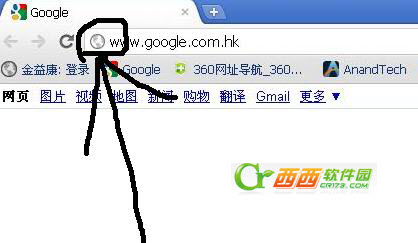
像firefox和chrome在右键里都没有办法创建快捷,直接把网址旁边的图标拖拽到桌面上 。
下面我就来说说如何在谷歌浏览器中创建快捷方式。谷歌浏览器创建快捷方式有两种形式。
一、常规形式的的网页快捷方式
说明:这个常规形式的的网页快捷方式和在 IE 内核浏览器创建的快捷方式一样,默认情况下是用你电脑的默认浏览器打开的。
如何创建?以西西软件园为例吧,看图!(图片体积有点大,如果没有显示,请耐心等待一会儿……)
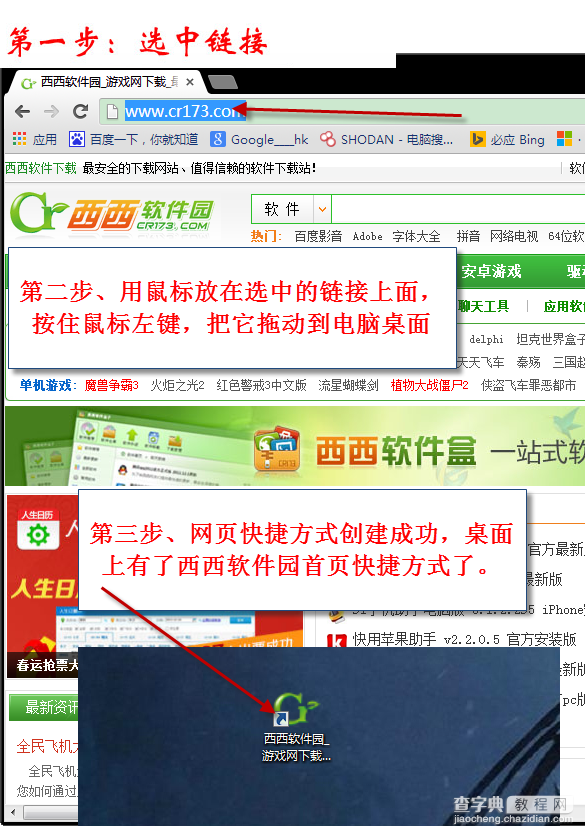
谷歌chrome浏览器怎么创建常规形式的的网页快捷方式?
二、Chrome浏览器应用形式的网页快捷方式
说明:这个Chrome浏览器应用形式的网页快捷方式在使用方式上有点类似普通的软件,默认情况下是用 chrome 浏览器打开的。
如何创建?还是依旧以下西西软件园为例,继续看图!
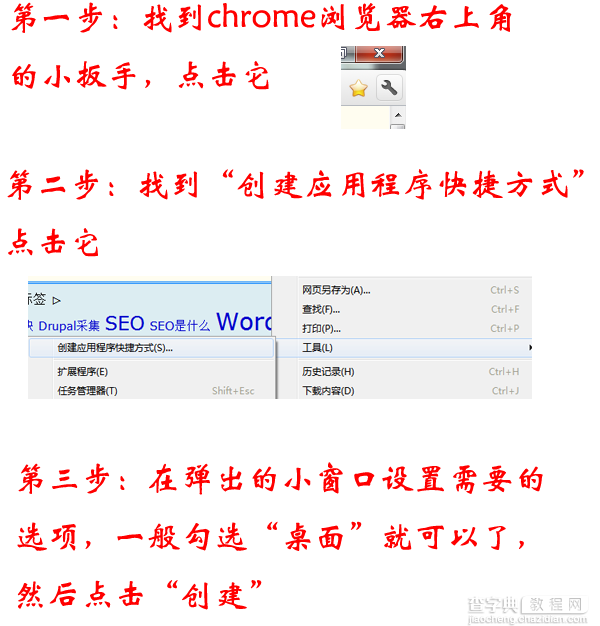
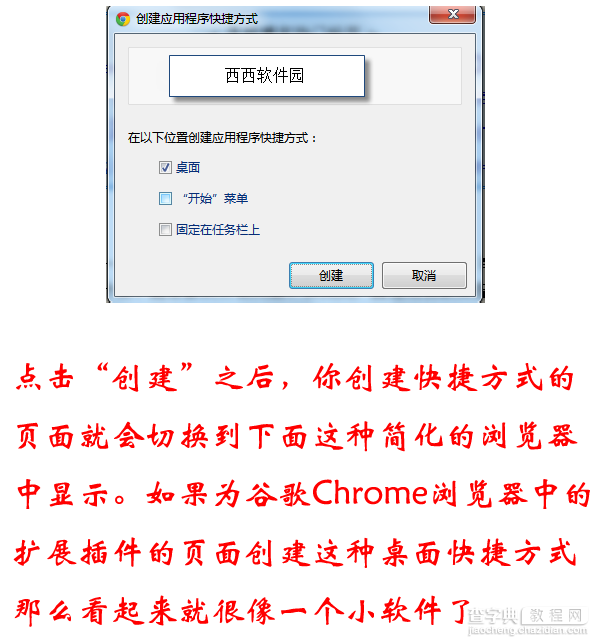
谷歌chrome浏览器怎么创建应用形式的网页快捷方式?
学会了吗?现在就创建一个快捷方式吧,操作一下,免得以后忘记怎么做!特别是第二种快捷方式,我觉得还是比较有用的。
【谷歌浏览器打开网页创建快捷方式的办法介绍】相关文章:
